- Microsoft Edge ბრაუზერი არის უსაფრთხო Windows 10 აპი, რომელიც ნაკლებად სავარაუდოა, რომ იყოს გატაცებული ან კომპრომეტირებული.
- ვებ ბრაუზერებს ზოგჯერ შეიძლება დასჭირდეთ სრული გადატვირთვა, განსაკუთრებით ბრაუზერზე დაფუძნებული თავდასხმის შემდგომი და მოხსნის, ძიების გატაცების და ა.შ.
- მიუხედავად იმისა, რომ ბრაუზერის განახლებული Chromium ვერსია ბევრად აღემატება მის წინამორბედს, შეიძლება დაგჭირდეთ მისი ხელახლა ინსტალაცია.
- იმისათვის, რომ ისწავლოთ მისი შესრულება, განაგრძეთ კითხვა Edge-ის ხელახლა ინსტალაციის სწრაფი გამოსწორების მიზნით.

თქვენ იმსახურებთ უკეთეს ბრაუზერს! 350 მილიონი ადამიანი ყოველდღიურად იყენებს Opera-ს, ნავიგაციის სრულფასოვან გამოცდილებას, რომელიც მოყვება სხვადასხვა ჩაშენებულ პაკეტებს, რესურსების გაძლიერებულ მოხმარებას და დიდ დიზაინს.აი, რისი გაკეთება შეუძლია ოპერას:
- მარტივი მიგრაცია: გამოიყენეთ ოპერის ასისტენტი გასასვლელი მონაცემების გადასატანად, როგორიცაა სანიშნეები, პაროლები და ა.შ.
- რესურსების გამოყენების ოპტიმიზაცია: თქვენი ოპერატიული მეხსიერება უფრო ეფექტურად გამოიყენება, ვიდრე Chrome-ს
- გაძლიერებული კონფიდენციალურობა: უფასო და შეუზღუდავი VPN ინტეგრირებული
- რეკლამის გარეშე: ჩაშენებული რეკლამის ბლოკერი აჩქარებს გვერდების ჩატვირთვას და იცავს მონაცემთა მოპოვებისგან
- ჩამოტვირთეთ Opera
Microsoft Edge-ის დებიუტი Windows 10-ის გამოშვებასთან ერთად შედგა. ეს არის ნაგულისხმევი ვებ ბრაუზერი, რომელმაც დაიკავა Internet Explorer-ის ადგილი. ჩვენ აქ ვართ, რათა დაგეხმაროთ Microsoft Edge ბრაუზერის ხელახლა ინსტალაციაში თქვენს Windows PC-ზე.
Microsoft Edge არის სუფთა და მსუბუქი ვებ ბრაუზერი ისეთი ფუნქციებით, როგორიცაა Cortana ინტეგრაცია, კითხვის რეჟიმი და ა.შ.
ბევრ მომხმარებელს აქვს პრობლემები Microsoft Edge-ის გამოყენებისას. მომხმარებლებმა განაცხადეს, რომ Edge საერთოდ არ იწყება, ფუჭდება, მუშაობს ნელა და ზოგჯერ მაშინვე იშლება.
მიუხედავად იმისა, რომ ეს პრობლემები უმნიშვნელოდ გამოიყურება, ისინი შეიძლება გამაღიზიანებელი იყოს, თუ იყენებთ Microsoft Edge-ს, როგორც თქვენს მთავარ ბრაუზერს.
ყველა ეს პრობლემა ადვილად მოგვარდება ბრაუზერის უბრალოდ ხელახალი ინსტალაციის გზით. Microsoft Edge-ის ხელახალი ინსტალაციის პროცესი ცოტა რთულია და სიფრთხილით უნდა განხორციელდეს.
თუმცა, თქვენ გაქვთ შესაძლებლობა შეცვალოთ თქვენი ბრაუზერი, რომ ისარგებლოთ უფრო გლუვი ნავიგაციით და სწრაფი ძიების შედეგებით.
The ოპერის ბრაუზერი შეუძლია შესთავაზოს ინტეგრაცია შეტყობინებების და სოციალური მედიის აპებთან, მრავალ სამუშაო სივრცესთან ან პინდაფებთან საყვარელი ვებსაიტების შესანახად, კონფიდენციალურობის გაუმჯობესება VPN მხარდაჭერით და რეკლამის ბლოკერით.
გარდა ამისა, შეგიძლიათ ოპერადან გადახვიდეთ სათამაშო ბრაუზერზე და გადაწყვიტოთ რაც უკეთესია Opera GX-სა და Edge-ს შორის.
შენიშვნა: ხელახალი ინსტალაციის პროცესში, არის შანსი, რომ დაკარგოთ ყველა თქვენი ფავორიტი ასევე თქვენი დათვალიერების ისტორია, ამიტომ გირჩევთ, რომ რჩეულები სხვა ბრაუზერში გაიტანოთ, რათა დაცული იყოს და უსაფრთხო.
აქ არის სწრაფი სახელმძღვანელო, თუ როგორ უნდა დააინსტალიროთ Microsoft Edge Windows 10-ში.
როგორ დავაინსტალირო Microsoft Edge ბრაუზერი Windows-ში?
1. დახურეთ Edge
თუ ამჟამად იყენებთ Microsoft Edge-ს ან ის უკვე გახსნილია, დახურეთ იგი, რათა დავიწყოთ პრობლემების მოგვარების პროცესი. თუ ცდილობთ მის ხელახლა ინსტალაციას, სანამ ის ღიაა, ის არ იმუშავებს.
2. გახსენით File Explorer
- ტიპი ფაილების მკვლევარი წელს Საწყისი მენიუ და დააჭირეთ Enter.

- Დააკლიკეთ ხედი ეკრანის ზედა მარცხენა მხარეს და შეამოწმეთ დამალული ნივთების ყუთი.

3. მოძებნეთ Edge File Explorer-ში
- ში მისამართის ზოლი File Explorer-ის, აკრიფეთ C:\Users\UserName\AppData\Local\Packages სადაც UserName არის თქვენი მომხმარებლის სახელი.
თქვენი მომხმარებლის სახელის საპოვნელად გადადით C: Users-ზე, რომელიც აჩვენებს ყველა მიმდინარე მომხმარებლის სახელს. მომხმარებლის სახელი ჩვენს შემთხვევაში არის admin. თქვენ შეგიძლიათ მიიღოთ აქ ამ ბრძანების ჩასვით Run Command Box-ში.
4. წაშალეთ მდებარეობის საქაღალდე
- მოძებნეთ საქაღალდე სახელით მაიკროსოფტი. MicrosoftEdge_8wekyb3d8bbwe და წაშალე.
- წაშლის დასადასტურებლად დააჭირეთ დიახ.
- დახურეთ ყველაფერი და გადატვირთეთ კომპიუტერი.
ფაილის წაშლას შეიძლება დასჭირდეს 10-15 წუთი. უბრალოდ დააჭირეთ დიახ ყველა მოთხოვნას წაშლის დროს.
5. გაუშვით PowerShell
- ტიპი PowerShell Start მენიუში.
- დააწკაპუნეთ მარჯვენა ღილაკით PowerShell-ზე და დააწკაპუნეთ Ადმინისტრატორის სახელით გაშვება.

- ჩაწერეთ cd C:\users\username მომხმარებლის სახელის ნაცვლად თქვენი მომხმარებლის სახელით.

- ჩაწერეთ შემდეგი და შემდეგ დააჭირეთ შედი:
Get-AppXPackage -AllUsers -დასახელება Microsoft. MicrosoftEdge | Foreach {Add-AppxPackage -DisableDevelopmentMode -რეგისტრაცია „$($_.InstallLocation)\AppXManifest.xml“ -Verbose} - თქვენ ნახავთ შეტყობინებას ოპერაცია დასრულდა როდესაც ბრძანება სრულად შესრულდება.

ახლა მხოლოდ თქვენ უნდა გადატვირთოთ კომპიუტერი და ნახავთ, რომ Microsoft Edge მშვენივრად მუშაობს. ამ სახელმძღვანელოს დახმარებით, ვიმედოვნებთ, რომ თქვენ მოახერხეთ Microsoft Edge ბრაუზერის ხელახლა ინსტალაცია Windows 10-ში.
 ჯერ კიდევ გაქვთ პრობლემები?გაასწორეთ ისინი ამ ხელსაწყოთი:
ჯერ კიდევ გაქვთ პრობლემები?გაასწორეთ ისინი ამ ხელსაწყოთი:
- ჩამოტვირთეთ ეს PC Repair Tool შესანიშნავად შეფასდა TrustPilot.com-ზე (ჩამოტვირთვა იწყება ამ გვერდზე).
- დააწკაპუნეთ სკანირების დაწყება იპოვონ Windows-ის პრობლემები, რამაც შეიძლება გამოიწვიოს კომპიუტერის პრობლემები.
- დააწკაპუნეთ შეკეთება ყველა დაპატენტებულ ტექნოლოგიებთან დაკავშირებული პრობლემების გადასაჭრელად (ექსკლუზიური ფასდაკლება ჩვენი მკითხველებისთვის).
Restoro ჩამოტვირთულია 0 მკითხველი ამ თვეში.
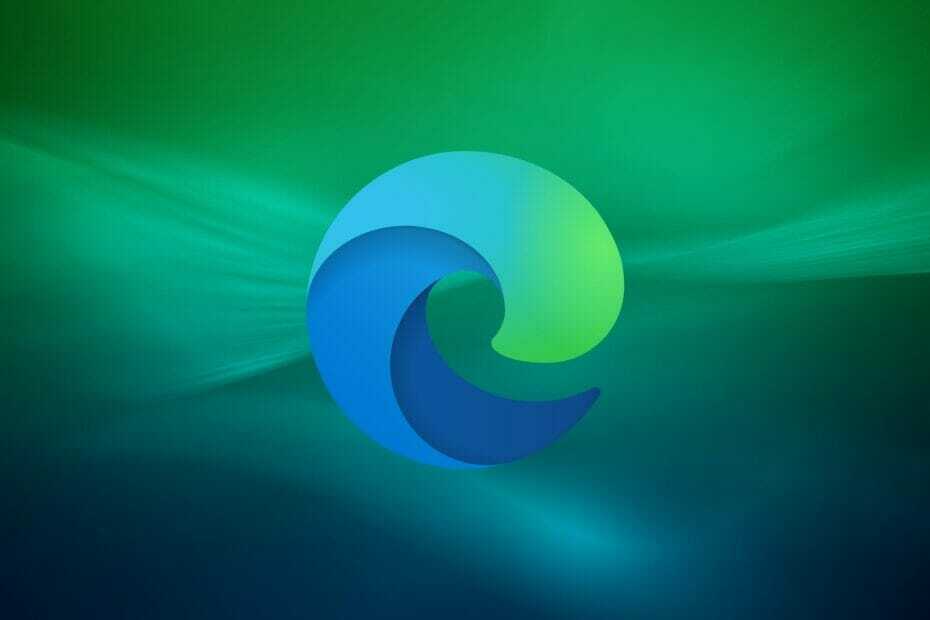
![Microsoft გთავაზობთ ჯილდოს ქულებს, თუ იყენებთ Edge [PC, Mobile]](/f/e892cd09c067eb040b3fc6c5b043004d.jpg?width=300&height=460)
